
Spisu treści:
- Autor John Day [email protected].
- Public 2024-01-30 11:26.
- Ostatnio zmodyfikowany 2025-01-23 15:02.


Opiszę, jak zrobiliśmy ten zegar analogowy, który pełni podwójną funkcję kalendarza adwentowego. Przez całą dobę w kółku są 24 diody led ws2811, a każda z nich świeci na zielono aż do dni przed Bożym Narodzeniem. W Boże Narodzenie wszystkie światła palą się na czerwono. Co drugi miesiąc światła mają stały niebieski kolor. Jest napędzany przez es8266, który może być zarządzany przez Arduino IDE, ale raspberry pi również zadziała. Można to bardzo dostosować i zmienić według własnych upodobań, a nawet uruchamiać animacje poza normalnymi jednolitymi kolorami. Czytaj dalej, aby dowiedzieć się, jak to zrobiłem, lub obejrzyj poniższy film!
Kieszonkowe dzieci:
- es8266
- Zasilanie 5V
- diody ws2811
- Zestaw zegara
Krok 1: Zbuduj zegar


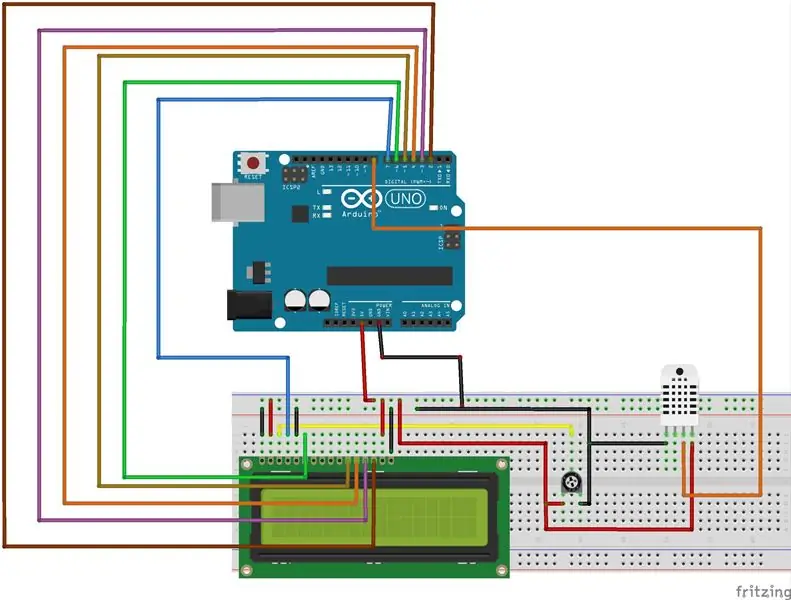
Zaczęliśmy od zbudowania zegara, który miał 5 kawałków czerwonego dębu o szerokości 3,5 cala i wysokości 18 cali. Po ich sklejeniu zeskrobaliśmy nadmiar kleju i zeszlifowaliśmy go na płasko. Następnie wzięliśmy wyrzynarkę, aby zrobić nierówny okrąg, i przenieśliśmy się do szlifierki taśmowej, aby okrąg był bardziej wyrafinowany. Następnie użyliśmy kwadratu stolarskiego, aby zmierzyć kąty 15 stopni od środka, aby narysować linie wskazujące, gdzie powinno znajdować się każde światło. Za pomocą wiertarki wywierciliśmy otwory około 1,5 cala od krawędzi zegara. Wykończyliśmy go olejem orzechowym Mahoney's.
Krok 2: Dodaj komponenty elektroniczne i podłącz obwód




Montaż rozpoczęliśmy wpychając 24 diody led ws2811 przez wywiercone przez nas otwory o średnicy 1/2 cala. Następnie narysowaliśmy zarys komponentu zegara i wyprowadziliśmy około 3/8 cala wgłębienia, abyśmy mogli zmieścić go z tyłu. Gdy to zrobiliśmy, przykleiliśmy na gorąco zasilacz 5 V z tyłu, dodaliśmy knagę, która utrzyma go na ścianie i przylutowaliśmy obwód zasilający światła. Układ jest bardzo prosty i wykorzystuje pojedynczy pin z mikrokontrolera es8266 do sterowania diodami oraz zasilacz 5V do ich zasilania.
Krok 3: Zainstaluj kod i ciesz się

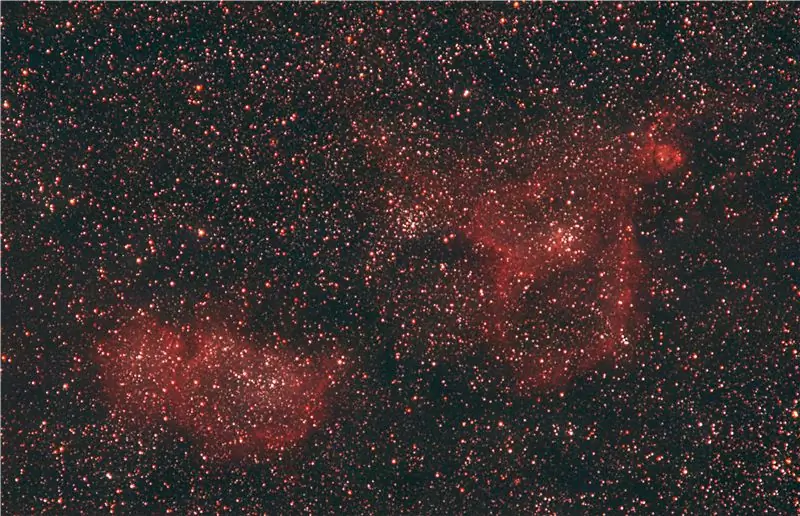

Następnym krokiem jest zainstalowanie poniższego kodu. Ponieważ używamy ES8266, Arduino IDE będzie działać dobrze:
github.com/tmckay1/advent_calendar
Musisz zmienić definicję pinu, który steruje diodami LED, jeśli nie używasz tego samego pinu co my, i dodać informacje o Wi-Fi (SSID/hasło). Będziesz także musiał zainstalować zależności, takie jak FastLED i NTP Client, a używasz płyty es8266, tak jak ja, musisz również zainstalować płytę w Arduino IDE (sprawdź zasoby, aby uzyskać więcej informacji).
Zasadniczo kod pobiera bieżącą datę od klienta NTP co 10 sekund po podłączeniu do Wi-Fi, a następnie oblicza, ile świateł należy włączyć, jeśli jest grudzień. Gdy otrzyma te informacje, używa biblioteki FastLED, aby zapalić diody na zegarze.
Po zainstalowaniu kodu podłącz go i ciesz się:)
Zasoby
Instalowanie zależności klienta NTP:
Instalowanie zależności FastLED:
Instalacja płytki es8266 na Arduino IDE:
Zalecana:
Dostosowany kalendarz z serwomotorem: 4 kroki

Spersonalizowany kalendarz z serwomotorem: Ludzie czasami się nudzili, siedząc przy biurku. Jeśli na stole znajdzie się coś dekoracyjnego, na pewno będzie fajnie. Do tego projektu stworzę spersonalizowany kalendarz. Oprócz kalendarza możesz także dodawać inne elementy, które
Kosze na kółkach Wi-Fi i Kalendarz Google: 4 kroki

Wifi Wheelie Bins i Kalendarz Google: Inspiracją do tego projektu były filmy Andreasa Spiessa (You Tube).#185 ESP8266 – Przypomnienie Kalendarza Google: Jak sprawić, by Twoja żona/dziewczyna była szczęśliwa (Arduino) ½, zaktualizowana wersja.Skorzystaj z tych linków: Andreas Spiess & Andreas Spiess wersja 2
DIY Raspberry Pi Inteligentny kalendarz Google: 4 kroki

DIY Raspberry Pi Inteligentny zegar kalendarza Google: to inteligentny zegar, który zrobiłem na konkurs zegarów, mam nadzieję, że Ci się spodoba! Ma w sobie Raspberry Pi, który uruchamia program Processing i Python, aby uzyskać dostęp do moich danych Kalendarza Google i wydrukować następne 10 dni, w których masz coś na głowie
Cyfrowy kalendarz ścienny i domowe centrum informacyjne: 24 kroki (ze zdjęciami)

Cyfrowy kalendarz ścienny i domowe centrum informacyjne: W tym instruktażowym będę włączać stary telewizor z płaskim ekranem do cyfrowego kalendarza ściennego w drewnianej ramie i domowego centrum informacyjnego zasilanego przez Raspberry Pi. Celem było uzyskanie szybkiego dostępu do istotne informacje dla wszystkich członków t
Pobierz kalendarz z Microsoft Outlook 2000 do iPoda bez oprogramowania: 3 kroki

Pobierz kalendarz z programu Microsoft Outlook 2000 do iPoda bez oprogramowania: W tej instrukcji pokażę, jak pobrać kalendarze z programu Microsoft Outlook 2000 (lub dowolnej wersji nieobsługiwanej przez iTunes) na iPoda (tylko taki, który obsługuje korzystanie z dysku) bez pobierania oprogramowania. Jest kilka rzeczy, które chciałbym zrobić
